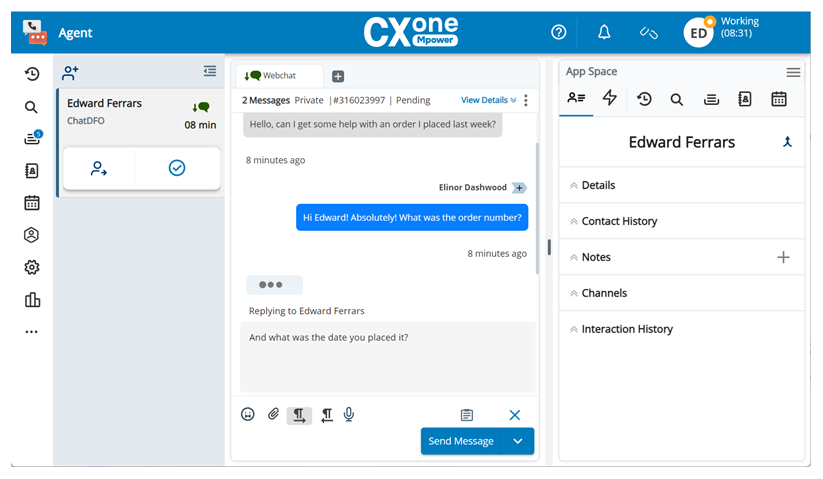この概要は管理者向けです。 あなたがエージェントの場合は、CXone Mpower Agent for Microsoft Teamsにあるエージェントのタスクについて確認してください。
Agent for Microsoft Teamsを使用する前に、利用者のCXone Mpowerシステムがこれらの要件を満たしている必要があります。
-
ユーザーハブシステム。 AgentスイートはCentralでは作動しません。
- 動的配信はテナント
 CXone Mpowerシステムにおけるテクニカルサポート、請求、およびグローバル設定を管理するために使用される上位レベルの組織グループ。とビジネスユニットのために有効です。
CXone Mpowerシステムにおけるテクニカルサポート、請求、およびグローバル設定を管理するために使用される上位レベルの組織グループ。とビジネスユニットのために有効です。 - 組織向けにDigital Experienceがセットアップされていること(チャット、Eメール、SMSなどのdigital channelsを使用する場合)。
- ビジネスユニットで統一ルーティングが有効になっています。
- エージェントに対してACDユーザービュー、スキルビュー、およびAPIアクセスが有効になっています。
- チャット、Email、SMSなどのdigital channelsを使用する場合に、エージェントに対して有効なDigital Engagement社員プロファイル属性。 エージェントがこの属性を有効にしていない場合、デジタルインタラクションとコンタクトはルーティングまたは割り当てできません。
CXone Mpower Agent for Microsoft Teamsは、エージェントアプリケーションとともに使用するネイティブのCXone Mpowerです。
- 通話。
- デジタルチャット。
- デジタルメール。
- デジタルSMS。
- Apple Messages for Business、Facebook、Instagram、LINE、Microsoft Teamsを通じたプライベートなソーシャルメッセージ。
- Apple Apps Reviews、Facebook、Google Play、Google Places、Instagram、LinkedIn、YouTubeでのパブリックソーシャルプラットフォームのインタラクション。
- ボイスメール。
- WhatsAppメッセージ。
Agent for Microsoft Teamsを使えば、エージェントは複数のデジタルインタラクションを同時に処理できるようになります。 音声インタラクションについては、物理的な電話機とIntegrated Softphoneの両方に対応しています。 あなたは
Microsoft Teamsで、組織のアプリカタログにAgent for Microsoft Teamsをアップロードすることができます。 これにより、エージェントはMicrosoft TeamsでアプリページからAgent for Microsoft Teamsを追加できるようになります。 自分でアップロードすることなくインストールすることが可能です。
重要な機能
Agent for Microsoft Teamsには下のテーブルにリストされた機能が含まれます。
|
機能 |
説明 |
|---|---|
| AutoSummary |
結果ウィンドウのメモセクションに表示される通話サマリーを自動的に生成します。 ディスポジションが有効になっている音声スキル 重要: AutoSummaryは別途ライセンスされます。 詳細は、アカウント担当者にお問い合わせください。 |
| Copilot for Agents |
AI搭載のエージェント支援アプリケーションをエージェントに提供します。 Copilot for Agentsインタラクションのサマリー、エージェントがコンタクトに送信できるレスポンスなどを生成します。 Task Assist機能は、エージェントが選択したタスクをバックグラウンドで実行することもできます。 デジタル 重要: Copilot for Agentsは別途ライセンスされます。 Task AssistにはCXone Mpower Bot Builderが必要で、別途ライセンスも付与されています。 詳細は、アカウント担当者にお問い合わせください。 |
| エージェントアシストアプリケーション |
エージェントアシストアプリケーションインタラクション中にエージェントに役立つ情報を提供します。 これらはAgent Assist Hubで設定されます。 アプリケーションAgent for Microsoft Teamsで現在サポートされているエージェントアシストは次のとおりです。 ConnectLinguaおよびカスタムエージェントアシストエンドポイントは、Agent for Microsoft Teams外部の新しいタブで開きます。 重要:これらのエージェントアシストアプリケーションは、個別にライセンスされています。 詳細は、アカウント担当者にお問い合わせください。 |
| シングルサインオン(SSO) | CXone Mpowerまたは外部アイデンティティプロバイダーにすでにログインしているエージェントが Agent for Microsoft Teamsにアクセスできるようにします。 ユーザー名とパスワードを再度入力する必要はありません。 CXone MpowerでSSO 用のログイン認証システムを管理することができます。 |
| CRM 統合 |
顧客データをCRMからAgent for Microsoft Teamsにポップさせます。 対応するCRMは以下の通りです:
|
| 自動言語翻訳 |
エージェントは、翻訳されたメッセージをリアルタイムで送受信できます。 この機能により、エージェントは別の言語を話すコンタクトとも対話できます。 これは、Digital Experienceで有効にすることができます。 重要:これは購入可能なアドオンです。 それには、サードパーティの翻訳ツールであるRWS Language Weaver |
| インタラクションのエレベーション |
エージェントは、あるインタラクションをチャネル
レポートでは、インタラクション全体が1つのインタラクションIDに接続されています。 各チャネルでのインタラクションには個別のコンタクトIDが存在します。 |
| ChromeOS連携 | 新規デスク |
| スケジュール | WFMに定義されたエージェントのスケジュールを表示します。 これには、 IEX WFM Integratedスケジュール項目が含まれます。 Agent for Microsoft TeamsではEnterprise IEXはサポートされていません、 |
| コミットメント | これにより、エージェントはスケジュールに表示されるコミットメント |
| ワークアイテム |
ACDで作成するワークアイテムをエージェントにルーティングします。 |
| メッセージ/通知 | CXone MpowerのMESSAGESStudioアクションまたはエージェントメッセージング機能を通じてメッセージと通知をエージェントへ送信します。 |
| 承認ワークフロー | 他のユーザーによる承認が必要なメッセージにエージェントが関与しているかどうか、またどのように関与しているかを判断する承認ワークフローを管理します。 たとえば、連絡先に送信する前に承認のためにメッセージを送信するようにエージェントに要求することができます。 |
| デジタルインタラクション検索 | エージェントがデジタルインタラクションを検索できるようにします。 自分自身や他の人にインタラクションを割り当てることができます。 |
| メモとタグ | エージェントが、インタラクションの個々のメッセージにメモやタグを追加できるようにします。 タグをDigital Experienceで構成できます。 |
| インジケーター |
エージェントが |
| スクリーンポップ |
エージェントがインタラクションを受信すると、Webサイト、アプリケーション、またはカスタムフォームをエージェントに表示します。 これらのスクリーンポップは、
Studioスクリプトに加え、スキルレベルでスクリーンポップを構成する必要もあります。 |
| キューのカウント数 | キュー内のコンタクトの数と、それらが関連付けられているスキルをエージェントに表示します。 |
| 応答タイマー |
このようなタイマーをエージェントに表示する:
|
| エージェントレポート | エージェントに自分のパフォーマンスを評価するのに役立つ統計を見せます。 Agent for Microsoft Teamsは現在を含んでいます生産性レポートおよびパフォーマンスレポート。 今後のリリースでは、さらにエージェントのレポートが追加されます。 |
| 標準アドレス帳 |
CXone Mpowerに設定された標準アドレス帳をエージェントに表示します。 どのエージェントがどのアドレス帳にアクセスできるかを判断できます。 アドレス帳に追加する電話番号は、「+ [国番号] [市外局番を含む電話番号]」の形式である必要があります。 電話番号の最大長は15桁です。 内線が含まれる場合は17桁まで入力できます。 ダイナミックアドレス帳はAgent for Microsoft Teamsではサポートされていません。 |
| 外部ディレクトリ |
Microsoft Teams、RingCentral、Zoomのような外部プラットフォームからディレクトリをプルするには、Advanced Directory Sync を使用します。 それらのディレクトリ用に構成したカスタムフィールドは、Agent for Microsoft Teamsに表示されます。 外部ディレクトリに追加する電話番号は、「+ [国番号] [市外局番を含む電話番号]」の形式である必要があります。 電話番号の最大長は15桁です。 内線が含まれる場合は17桁まで入力できます。 |
| 結果 |
エージェントがインタラクションの結果を表示できるようにします。 彼らは音声インタラクションにディスポジションを割り当てることができます。 彼らは、デジタルインタラクションにステータスやディスポジションを割り当てることができます。 ステータスはDigital Experienceによって事前定義されています。 処理はCXone Mpowerで管理できます。 |
アクセシビリティ機能
Agent for Microsoft TeamsはWCAG 2.1標準に準拠しています。 JAWSおよびNVDAスクリーンリーダー、およびDragon音声コマンドで動作します。 アクセシビリティのために次の機能が含まれています。
-
画像の代替テキスト:アイコンを含むすべての画像には、スクリーンリーダーで読み取れる代替テキストがあります。
-
テーブルの適切な書式設定: すべてのテーブルにはヘッダーとHTMLテーブル要素があります。
-
有効なフィールドラベル: すべてのフィールドには、スクリーンリーダーで読み上げることのできるラベルがあります。
-
色のコントラスト比:テキストと背景色には、アクセシビリティ標準のコントラスト比があります。 これにより、テキストが読みやすくなります。
-
自動のエージェントステータス:エージェントの状態
 エージェントの可用性ステータス。は、そのAgent for Microsoft Teamsでのアクションに基づいて、常に自動的に設定されます。 たとえば、インタラクションが割り当てられていない場合、ステータスが「利用可能」に設定されます。 ステータスバーにフォーカスを移動して手動でステータスを変更する必要はありません。
エージェントの可用性ステータス。は、そのAgent for Microsoft Teamsでのアクションに基づいて、常に自動的に設定されます。 たとえば、インタラクションが割り当てられていない場合、ステータスが「利用可能」に設定されます。 ステータスバーにフォーカスを移動して手動でステータスを変更する必要はありません。 -
ユーザーが開始するフォーカス:ユーザーがキーボードでTabまたはShift+Tabを押さない限り、ページ上のユーザーの位置は変更されません。 フォーカスのアウトラインは、ユーザーがページ上のどこにいるかを示します。
-
キーボードショートカットとナビゲーション:ユーザーはキーボードのみを使用してAgent for Microsoft Teamsを移動できます。 キーボードでナビゲートする場合、メインコンテンツにスキップというバイパスブロックを使用できます。 さらに、キーボードショートカットもサポートされています。
| アクション | キーボードショートカット |
|---|---|
| 上位のナビゲーションショートカット | |
| 上部ナビゲーションにフォーカス | CTRL + ALT + T |
| このヘルプページを開きます | CTRL + F2 |
| 通知を開く |
CTRL + ALT + N |
| エージェント音声リンク(エージェントセグメント)を接続 |
CTRL + ALT + C |
| エージェントの状態にフォーカス | CTRL + ALT + O |
| クイックバーショートカット | |
| クイックバーにフォーカス | CTRL + ALT + B |
| ホーム(コンタクト履歴)に移動 |
CTRL + Shift + H |
| インタラクション検索を開く |
CTRL + Shift + 1 |
| キューカウンターを開く |
CTRL + Shift + Q |
| ディレクトリを開く |
CTRL + Shift + Z |
| スケジュールを開く |
CTRL + Shift + X |
| WEMを開きます。 |
CTRL + Shift + 2 |
| 設定を開く |
CTRL + Shift + 4 |
| カスタムワークスペースを開く |
CTRL + Shift + K |
| レポーティングを開く |
CTRL + Shift + 5 |
| ログイン画面を開く |
CTRL + Shift + 6 |
| Customer Cardを開きます。 |
CTRL + Shift + U |
| マルチパーティを開く |
CTRL + Shift + V |
| Copilot for Agentsを開きます。 |
CTRL + Shift + Y |
| クイックレスポンスを開きます |
CTRL + Shift + 3 |
| スクリーンポップを開きます |
CTRL + Shift + F |
| [その他]メニューを開く |
CTRL + M |
| アプリスペースショートカット | |
| フォーカスアプリスペース | CTRL + ALT + P |
| Customer Cardを開きます。 |
CTRL + ALT + U |
| コンタクト履歴を開く |
CTRL + ALT + H |
| インタラクション検索を開く |
CTRL + ALT + 1 |
| キューカウンターを開く |
CTRL + ALT + Q |
| ディレクトリを開く |
CTRL + ALT + Z |
| スケジュールを開く |
CTRL + ALT + X |
| WEMを開きます。 |
CTRL + ALT + 2 |
| カスタムワークスペースを開く |
CTRL + ALT + K |
| マルチパーティを開く |
CTRL + ALT + V |
| Copilot for Agentsを開きます。 |
CTRL + ALT + Y |
| クイックレスポンスを開きます |
CTRL + ALT + 3 |
| スクリーンポップを開きます |
CTRL + ALT + F |
| [その他]メニューを開く |
CTRL + ALT + M |
| 電話コントロールのショートカット | |
| 着信コールに応答します | CTRL + ALT + A |
| 着信コールを拒否します | CTRL + ALT + R |
| 通話保留 |
ALT + H |
| 通話ミュート |
ALT + M |
| 通話マスク |
ALT + N |
| コールレコード |
ALT + R |
| キーパッドを開きます |
ALT + K |
| キーパッドから電話コントロールに戻ります |
ALT + L |
| 切断 |
ALT + \ |
| 一般的なショートカット | |
| アウトカムパネルを開きます |
CTRL + ALT + D |
| 次のタブに移動します |
|
| 前のタブに移動します |
|
| デジタルインタラクションを切り替えます | CTRL + ALT + I |
|
検索列のショートカットの並べ替え (これらのキーボードショートカットは、検索 |
|
| 上に移動 |
CTRL + U |
| 下に移動 |
CTRL + D |
CRMの統合
これらのCRM![]() コンタクト、販売情報、サポートの詳細、ケース履歴などを管理するサードパーティシステム。と、AgentをAgent EmbeddedをAgent for Microsoft Teamsを
コンタクト、販売情報、サポートの詳細、ケース履歴などを管理するサードパーティシステム。と、AgentをAgent EmbeddedをAgent for Microsoft Teamsを
- HubSpot
- Kustomer
- Microsoft Dynamics
- Oracle
- Salesforce
- ServiceNow
- Zendesk
Agent for Microsoft Teamsは、統合されたCRMから顧客情報を取得し、Customer Card ![]() でエージェントに表示します。
でエージェントに表示します。
今後のリリースでは、さらに多くのCRMが追加されます。
ユーザー管理
エージェントのユーザー名、タイムゾーン、役割などを設定するには、CXone Mpower内で管理者>従業員の順にアクセスします。
従業員がAgent for Microsoft Teamsを使用する前に、必要なものがあります。
- CXone Mpower従業員プロファイル。
- スキルが1つ以上あること。
Agent for Microsoft Teamsを使用するエージェントには、レガシーなACDチャットまたはCXone Mpowerメールのスキルを割り当ててはなりません。
Agent for Microsoft TeamsとCXone Mpowerサーバーの間の接続ステータスに関する情報は、Agent for Microsoft Teamsの[設定]の![]() [情報]に表示されます。 また、エージェントIDやチーム名などのユーザー情報も表示されます。
[情報]に表示されます。 また、エージェントIDやチーム名などのユーザー情報も表示されます。
エージェントがログアウトを忘れた場合は、アクティブエージェントレポートを使用して、エージェントを強制的に切断することができます。
製品の要件と制限
Agent for Microsoft Teamsを使用する前に、利用者のCXone Mpowerシステムがこれらの要件を満たしている必要があります。
-
ユーザーハブシステム。 AgentスイートはCentralでは作動しません。
- 動的配信はテナント
 CXone Mpowerシステムにおけるテクニカルサポート、請求、およびグローバル設定を管理するために使用される上位レベルの組織グループ。とビジネスユニットのために有効です。
CXone Mpowerシステムにおけるテクニカルサポート、請求、およびグローバル設定を管理するために使用される上位レベルの組織グループ。とビジネスユニットのために有効です。 - 組織向けにDigital Experienceがセットアップされていること(チャット、Eメール、SMSなどのdigital channelsを使用する場合)。
- ビジネスユニットで統一ルーティングが有効になっています。
- エージェントに対してACDユーザービュー、スキルビュー、およびAPIアクセスが有効になっています。
- チャット、Email、SMSなどのdigital channelsを使用する場合に、エージェントに対して有効なDigital Engagement社員プロファイル属性。 エージェントがこの属性を有効にしていない場合、デジタルインタラクションとコンタクトはルーティングまたは割り当てできません。
Agent for Microsoft Teamsは共同ブラウズをサポートしていません。 ただし、エージェントはAgent、Agent Embedded、およびAgent Integratedで共同ブラウズすることができます。
サポートされている言語
Agent for Microsoft Teamsは次をサポートしています:
| サポートされている言語 | |
|---|---|
|
|